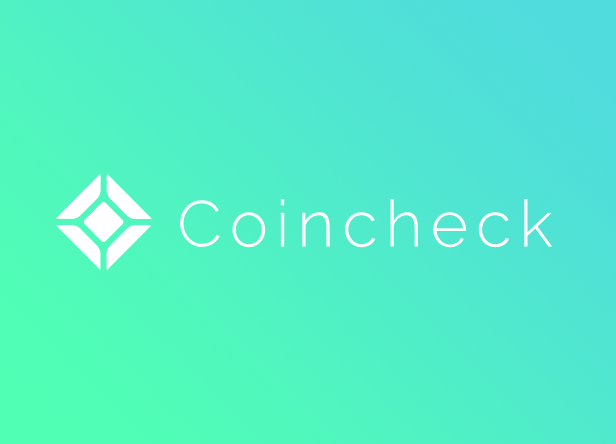※アフィリエイト広告を利用しています。
\お得情報/
『紹介した人に1000円、された人に1500円相当のBTCをプレゼント』
家族・友だち紹介キャンペーン実施中!!

いつ終わるかわからないから、お早めに~

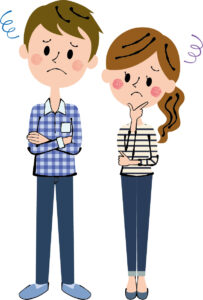
仮想通貨買ってみたいんだけど、どうすればいいのかなぁ!?
最初ってこんなふうに思いますよねぇ~。
「どこの口座がいいのかなぁ~。」「やっぱりなんか怖くない?」
「誰か友達でやってる人いないかなぁ」
でも、すべてネットで簡単にできるから安心して下さい!!

登録からたったの6時間ぐらいで口座開設完了!!
これで仮想通貨買えちゃいます。超簡単!!
口座開設は完全無料です。10分もあれば終わります!!

早めに口座開設しておいて、いつでも取引が行える状態に
しておくことがとても重要です。
本記事の内容
1.Coincheckで口座を開設する3つの手順
2.Coincheckで仮想通貨を買う方法
【完全無料】\Coincheck 公式サイト/
それでは、Coincheckの口座開設方法から丁寧に説明していきますね!!

目次
1.Coincheckで口座開設する3つの手順
・1.アカウント登録
・2.SMS認証・本人確認
2-①SMS(電話番号)認証する
2-②本人確認書類の提出をする
2-③顔と本人確認書類の撮影
2-④本人確認を提出
・3.2段階認証【必須項目】
3-①「Google Authenticator」をダウンロード
3-②Coincheckのアプリに戻り、下のタブ「アカウント」をタップして、
アカウント画面を開きます。
3-③「2段階認証設定」をタップ
3-④「セットアップキーをコピー」をタップ
3-⑤「Google Authenticator」→「開く」をタップ
3-⑥「アカウント」の名前、セットアップ「キー」を入力
3-⑦Coincheck用のキーが表示された6桁の数字を、
パスコードを1~2秒長押ししてコピー
3-⑧Coincheckのアプリに戻り、生成された6桁のコードを張り付けます。
仮想通貨のチャートの状況や情報の確認、
取引はスマホの方が断然便利!!
僕はいつも、仕事の合間や家族とのお出かけの合間にスマホで取引をしてます!!

なので今回は、スマホで口座開設する方法をご紹介します。
1.Coincheckで口座開設する3つの手順
①アカウント登録
まず最初に、アカウント登録をしていきます。
①Coincheck 公式サイト【完全無料】にアクセスする。
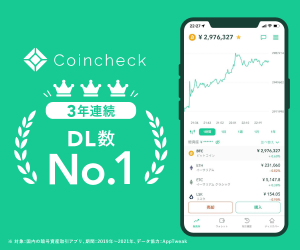
②「メールアドレス」と「パスワード」を入力し、
③「私はロボットではありません」にチェック✔を入れ、「会員登録」をタップ。
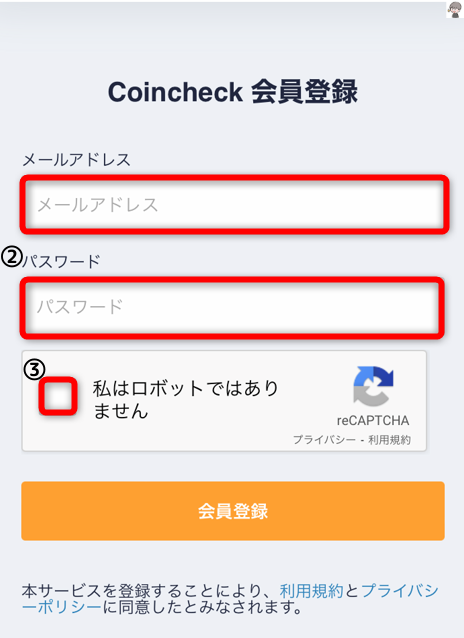
④該当する画像をタップしたら、「確認」をタップ。
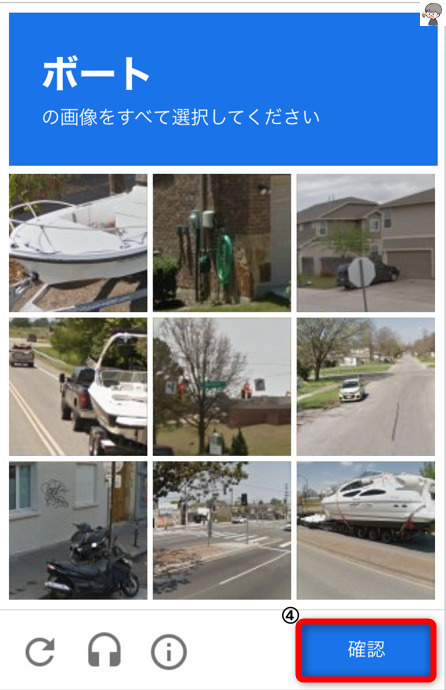
⑤「会員登録」をタップ。
⑥確認メールが送られます。
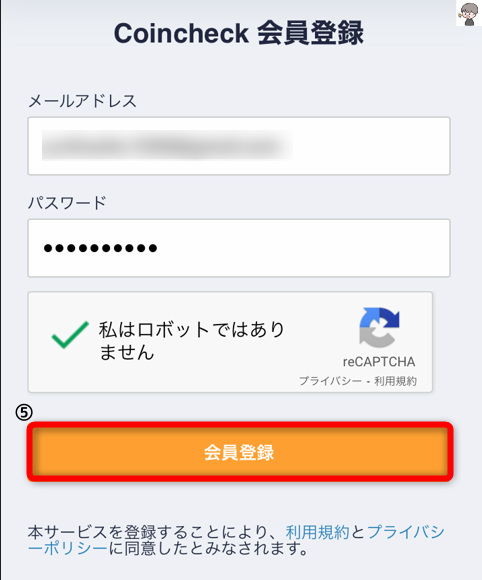
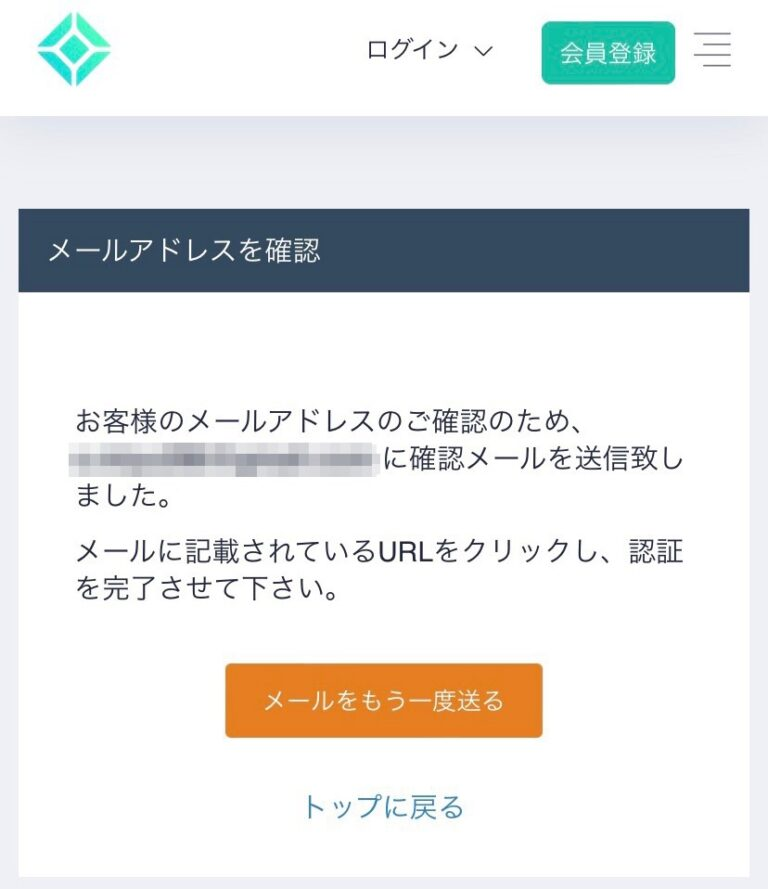
⑦メールを開いて、URLをクリック
(※英語のメールが届きますが、問題なしです!!)
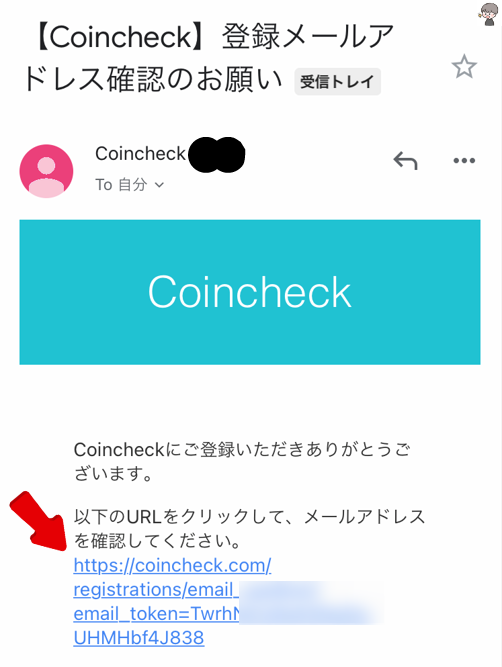
⑧アプリをダウンロードし、ログインする。
「OPEN」をタップ
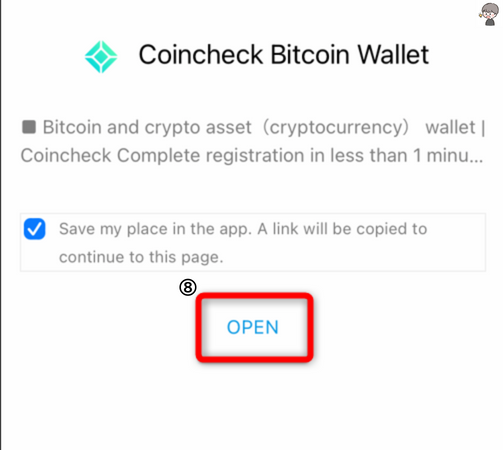
⑨「入手」をタップ
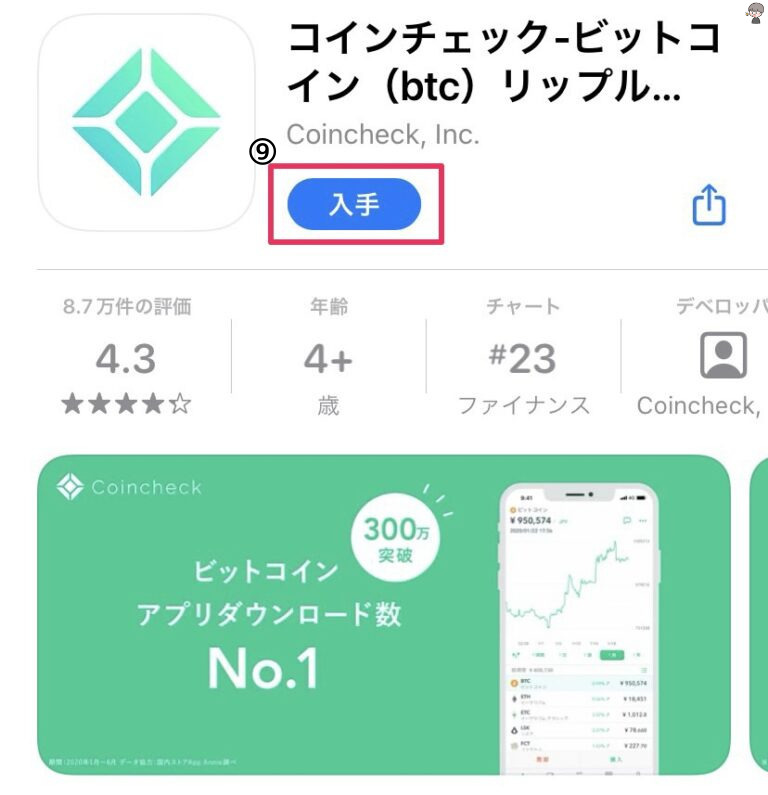
ダウンロードが終わったら、アプリを起動します。
⑩画面下のタブ「ログイン」をタップして、ログイン画面を開く
⑪「メールアドレス」と「パスワード」を入力
⑫「メールアドレスでログイン」をタップ
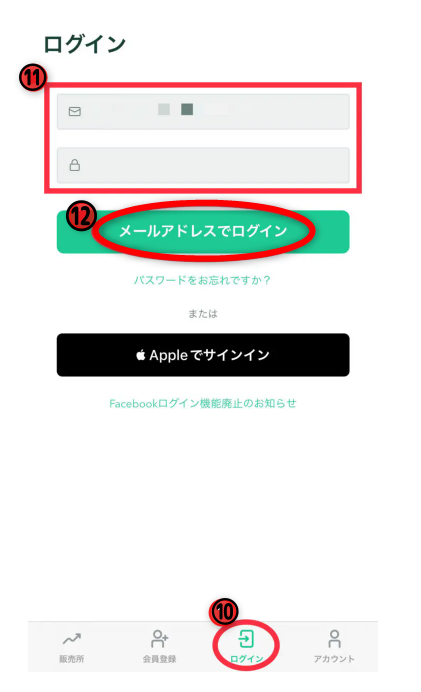
⑬下記の画面になったら「メールアプリを起動」をタップ。
「起動するメールアプリ」を選択します。
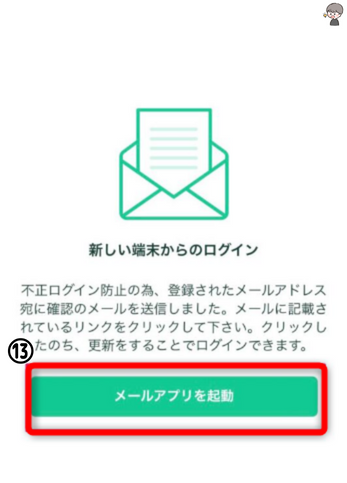
⑭メールを開くと、このようなメールが開いているので、「URL」をタップします。
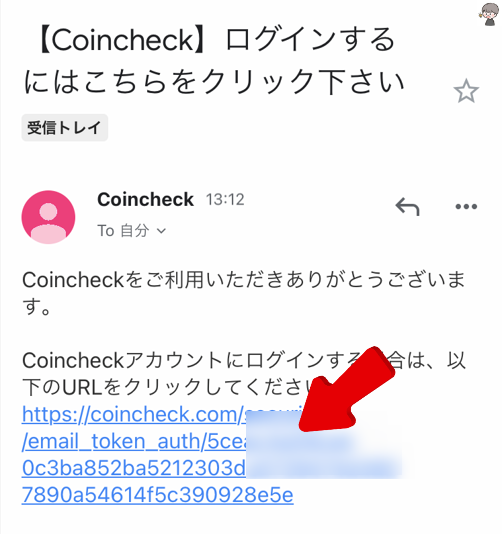
⑮「各種重要事項を確認する」をタップ
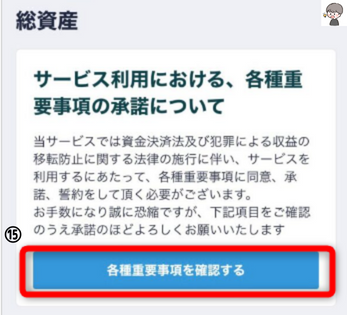
⑯それぞれの項目に「✔」を入れたら、
⑰「各種重要事項に同意、承認してサービスを利用する。」をタップ
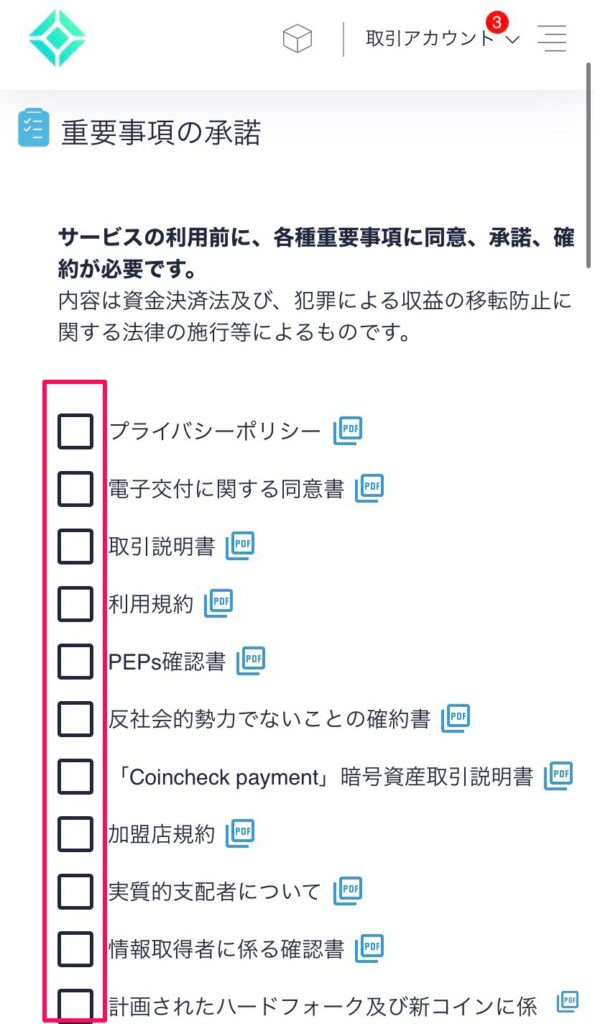
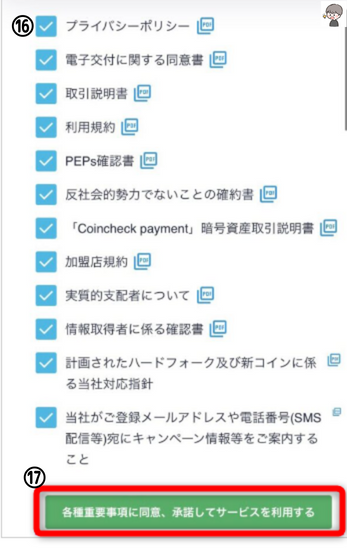
⑱「本人確認書類を提出する」をタップして、
次のステップに進みます。
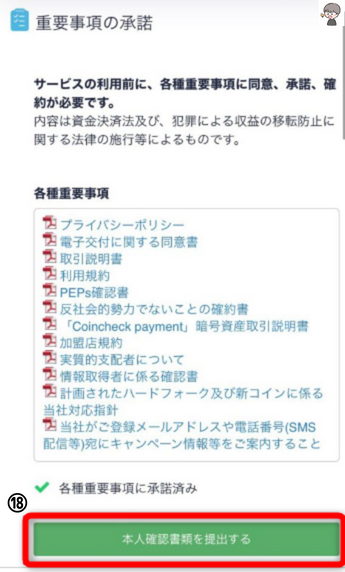
【完全無料】\Coincheck/ 公式サイト
②SMS認証・本人確認
2-①SMS(電話番号)認証する。
①電話番号を入力し、「SMSを送信する」をタップ。
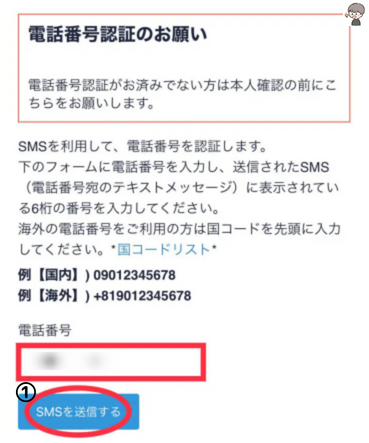
送信されたSMSにコードが送信され、確認をし、「認証コード」をコピー。
②「認証コード」を張り付けて、「認証する」をタップ。

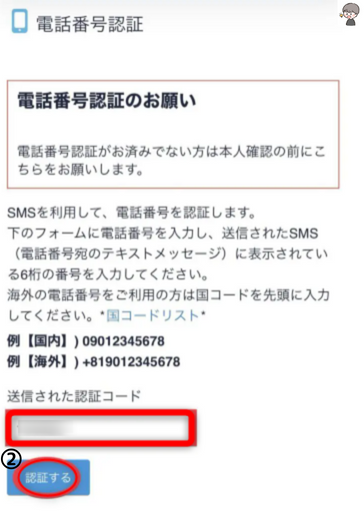
③「本人確認書類を提出する」をタップ。
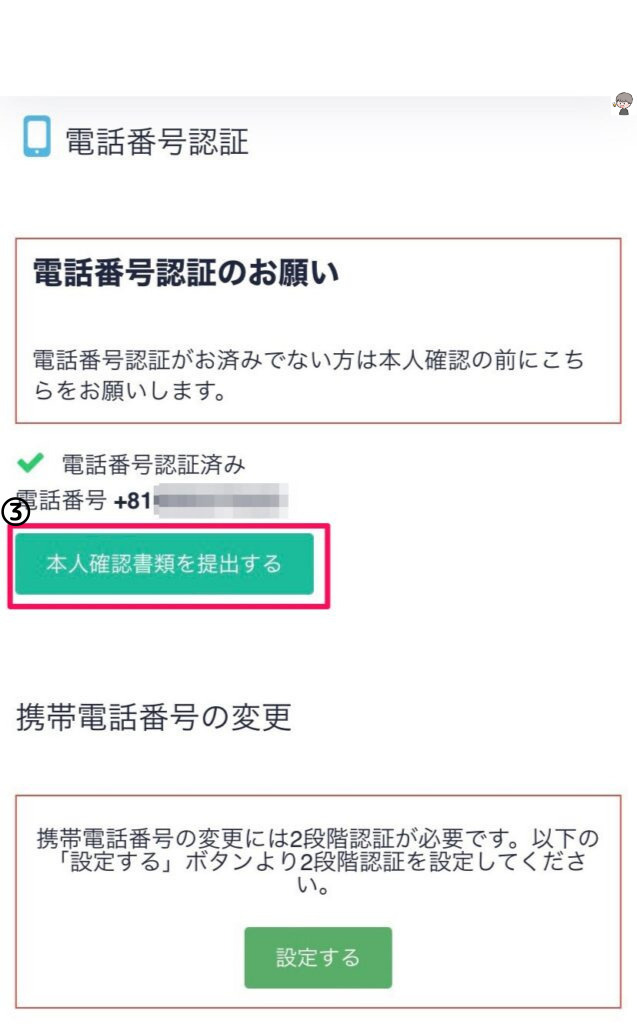
2-②本人確認書類の提出をする。
下記のような画像が出ます。
すでにアプリはダウンロード済みなので、QRコード表示はせず、
ホーム画面から「Coincheckのアプリ」を開きましょう。
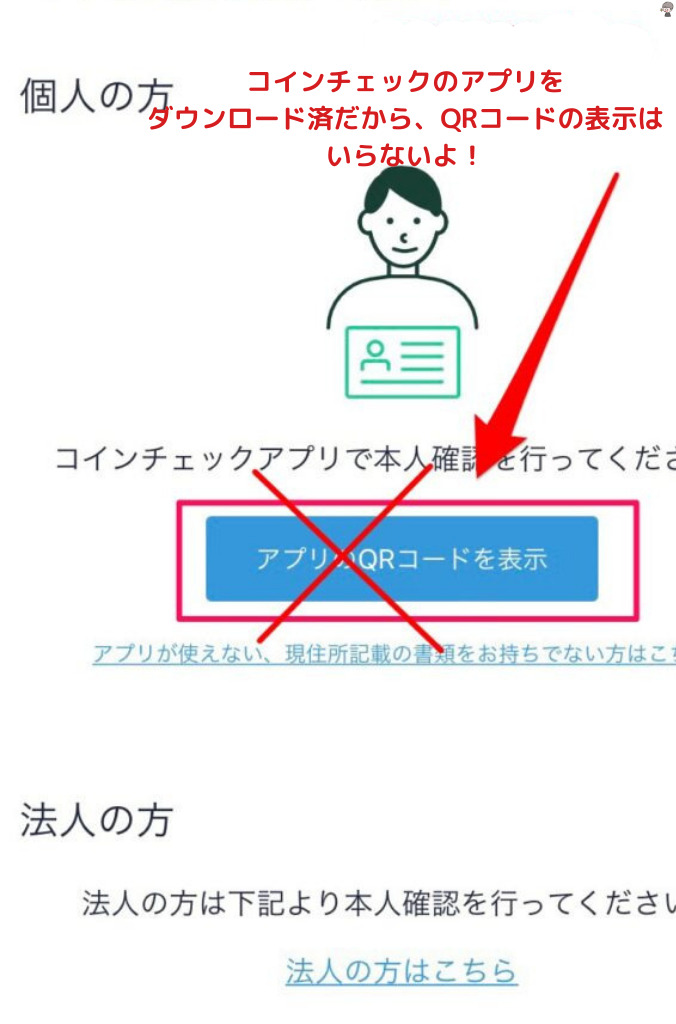
①下のタブ「本人確認」をタップ
②「基本情報・勤務情報」の入力。
入力が終わったら、「確認」をタップします。
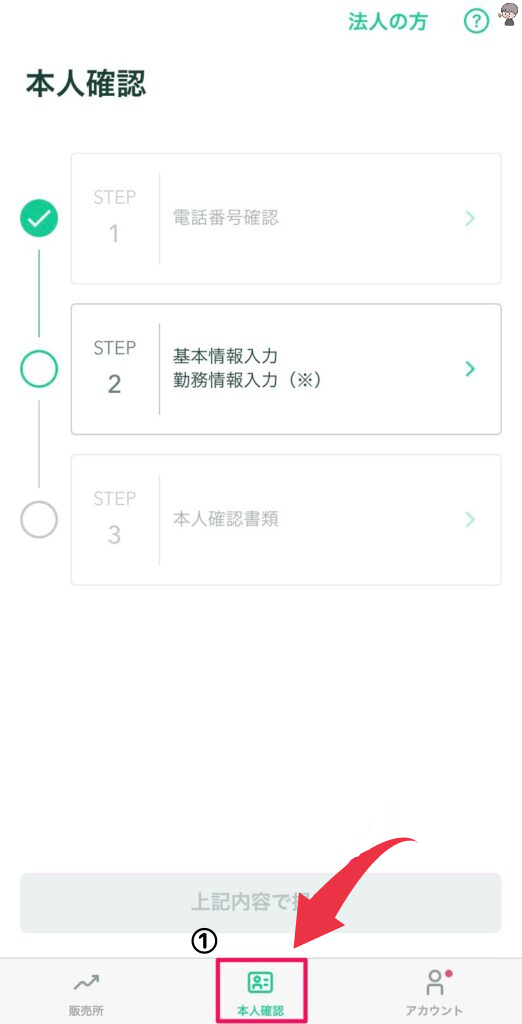
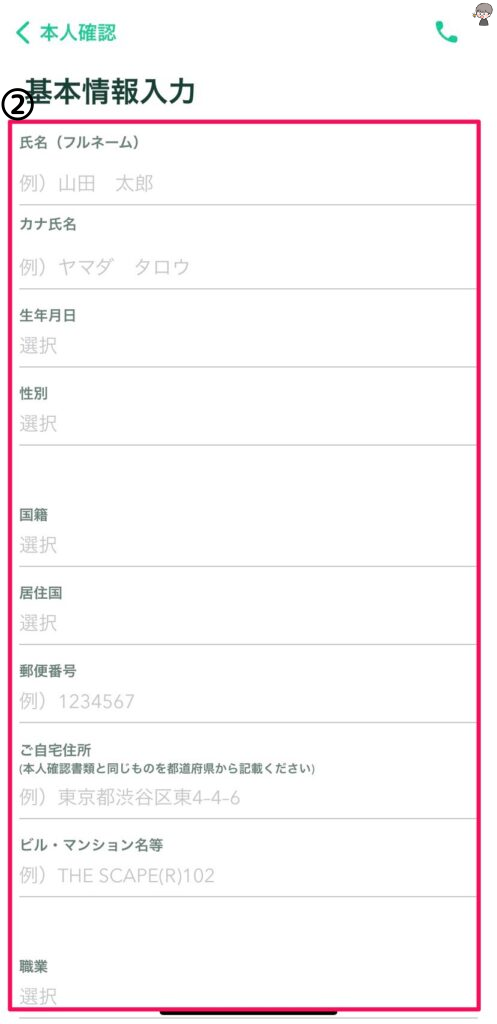
「本人確認書類」を提出。
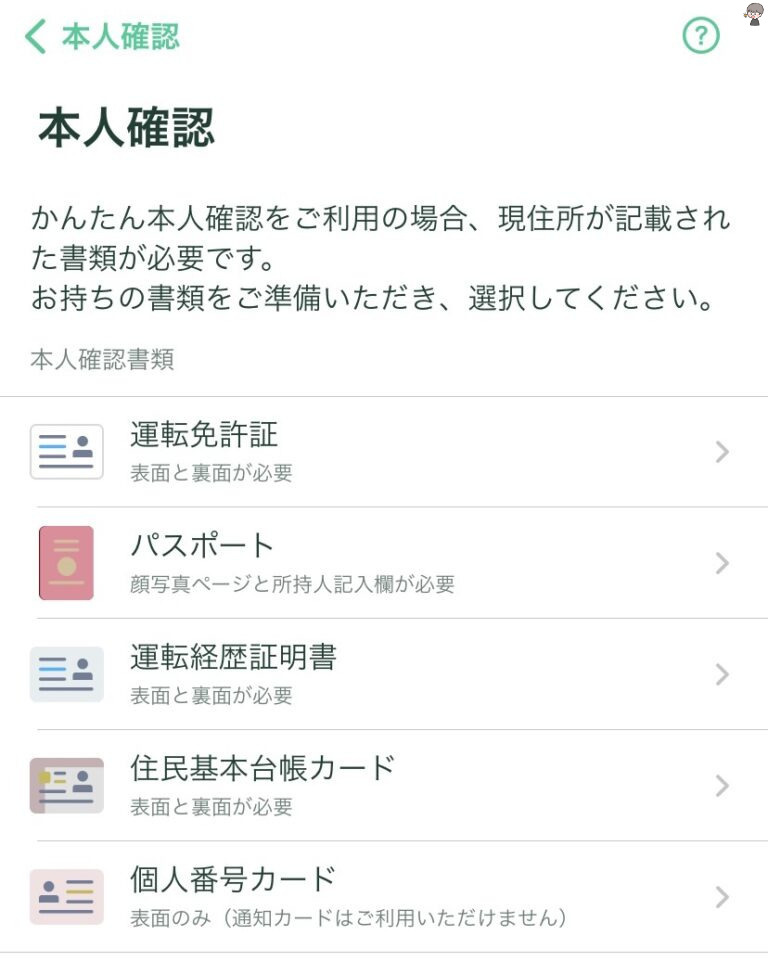
<登録可能な本人確認書類>
- 運転免許証(表面と裏面)
- パスポート(「顔写真ページ」と「住所記載ページ」)
- 在留カード(表面と裏面)
- 特別永住者証明書(表面と裏面)
- 運転経歴証明書(表面と裏面。交付年月日が2012年4月1日以降のもの)
- 住民基本台帳カード(表面と裏面)
- 個人番号カード(表面のみ、裏面は提出不要。)※「通知カード(写真なし)」は本人確認書類としては利用不可。
③現住所が記載されている本人確認書類を選択しているか確認し、
「はい」をタップ
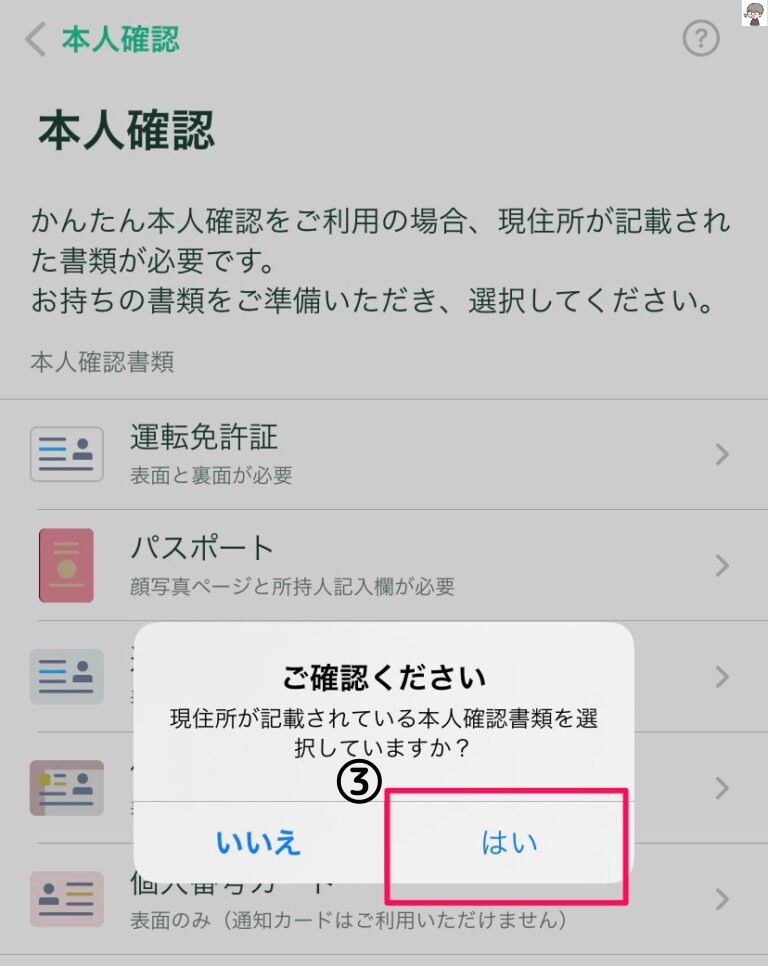
2-③顔と本人確認書類の撮影
顔と本人確認書類をスマホで撮影します。
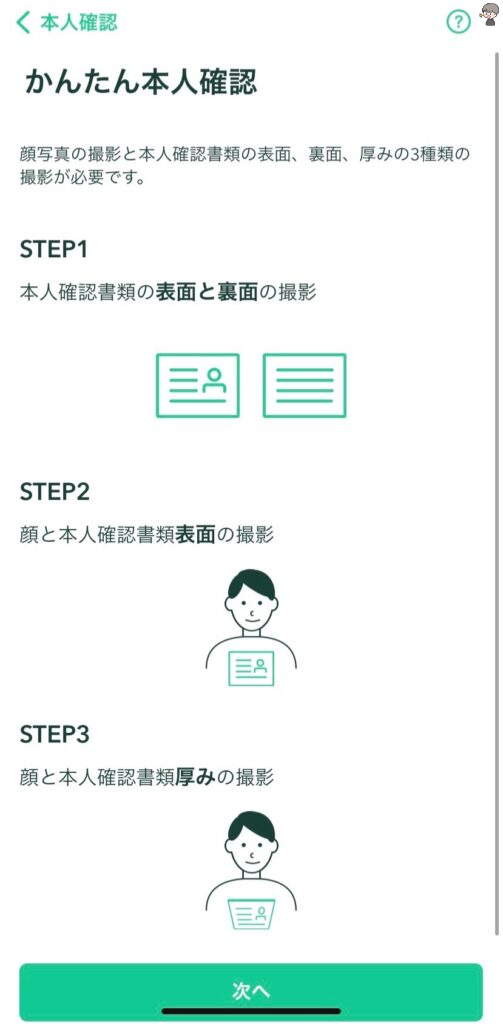
2-④本人確認を提出
①電話番号の確認・基本情報・勤務情報入力・本人確認書類が終わったら、
「上記の内容で提出」をタップ
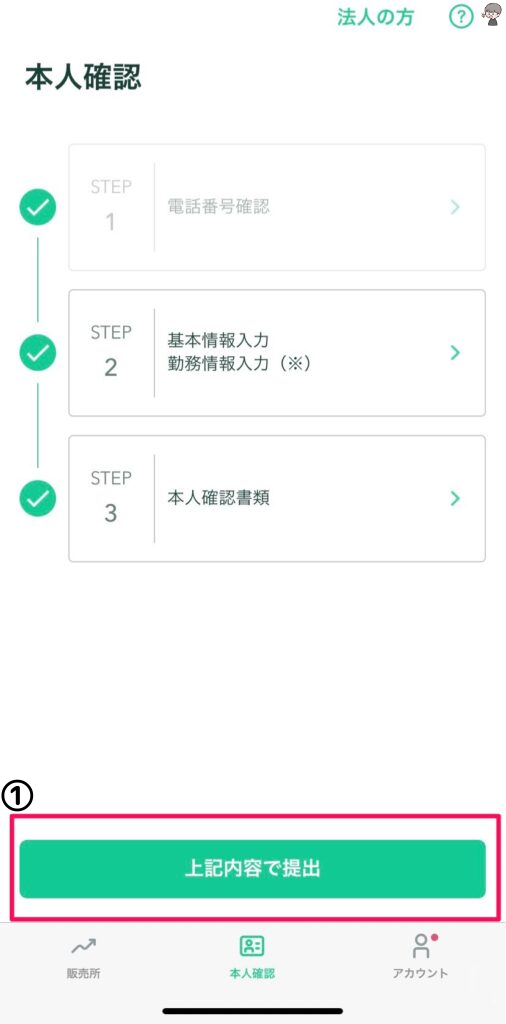
②「現在確認中です。本人確認完了までお待ちください」と表示されます。
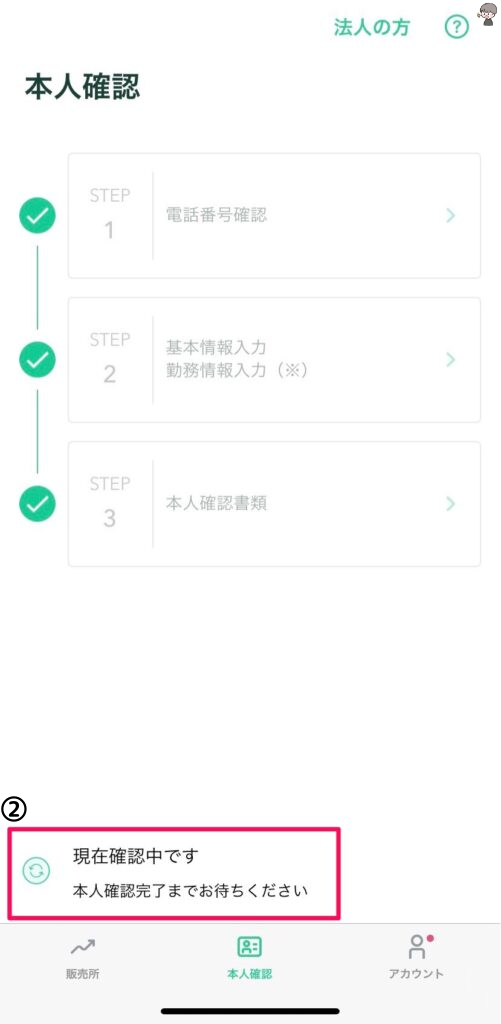
③2段階認証【必須項目】
ステップ2まででも口座開設はできます。が、、、、、
2段階認証は万が一の際、第三者によるログインや送金を防止する為に必須です!!
忘れずに2段階認証を済ませましょう!!

3-①「Google Authenticator」をダウンロード

ダウンロード後、ここでの操作は不要です。ただダウンロードするだけでOKです!!
以下のリンクから、ダウンロードしてください。
3-②Coincheck(コインチェック)のアプリに戻り、
下のタブ「アカウント」をタップして、アカウント画面を開きます。
①アカウント画面になったら、「設定」をタップ

3-③「2段階認証設定」をタップ
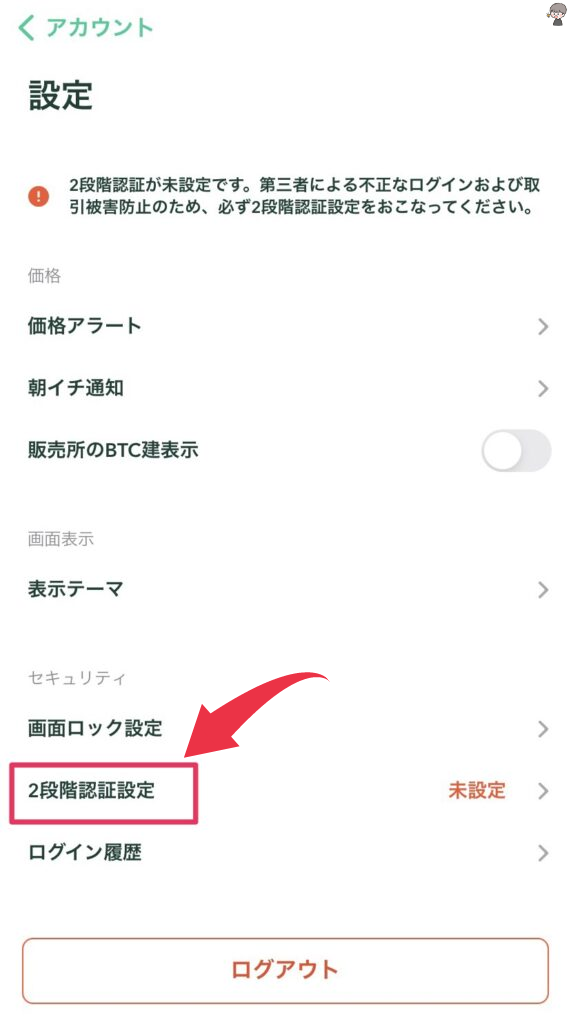
3-④「セットアップキーをコピー」をタップ
①タップすることで、自動でセットアップキーがコピーされます。
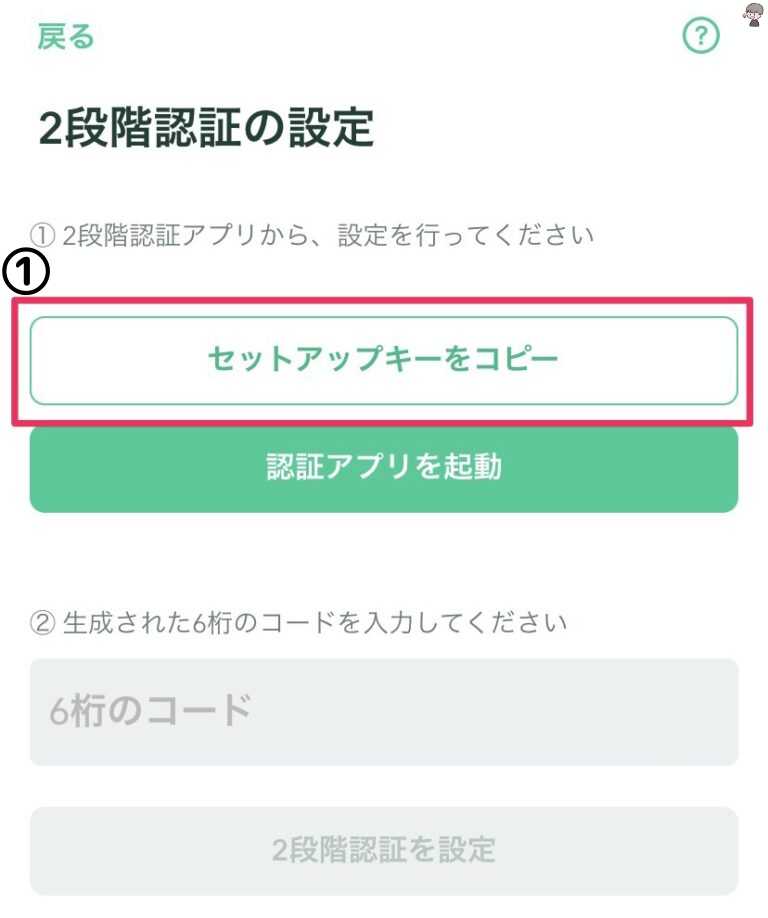
コピーができると、画面上部に
「セットアップキーをコピーしました」と表示が出ます。
②次に「認証アプリを起動」をタップ
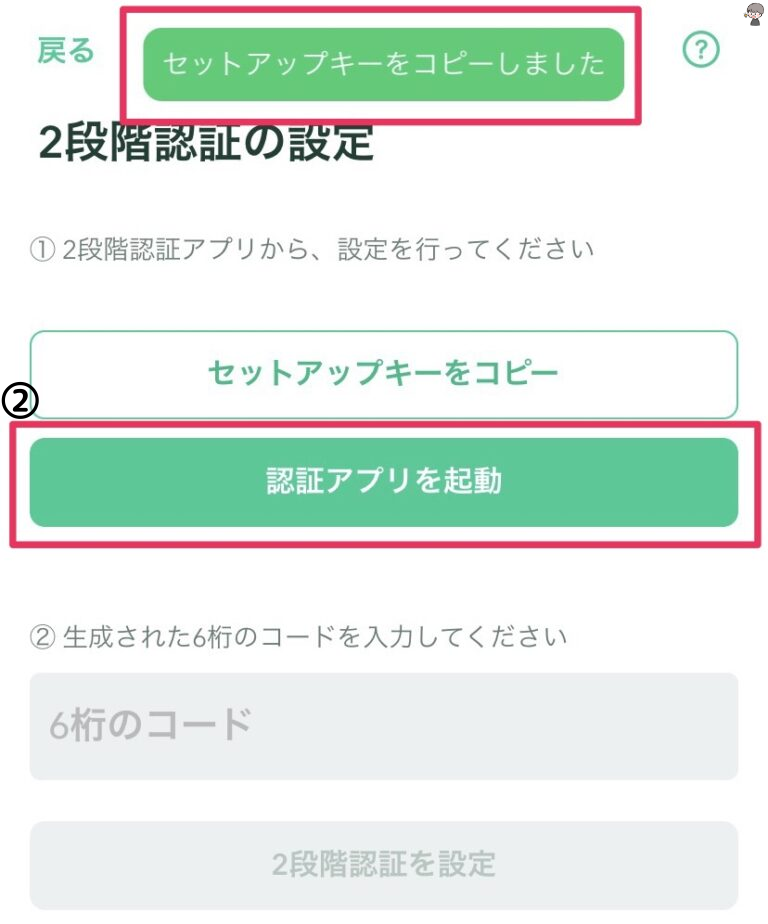
3-⑤「Google Authenticator」→「開く」をタップ
①「Google Authenticator」をタップ。
②「開く」をタップ。
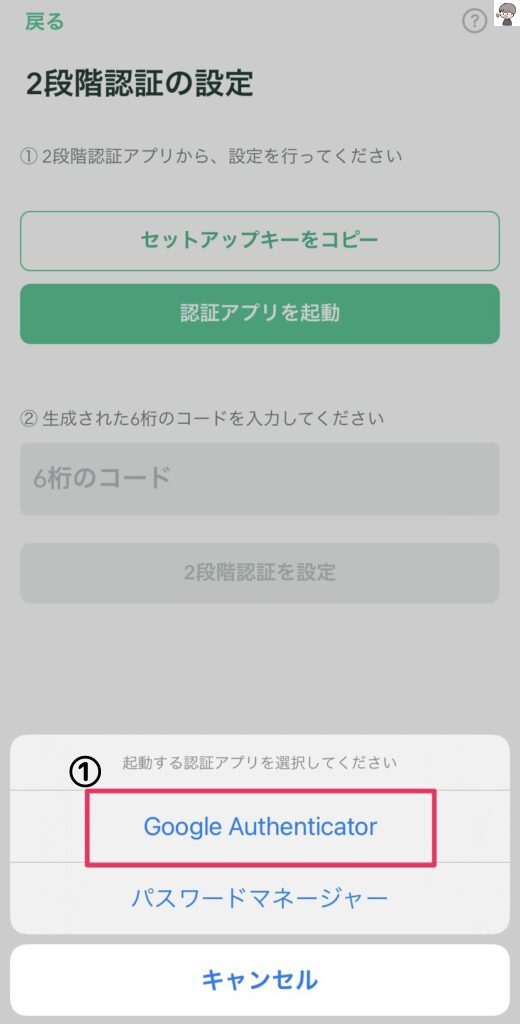
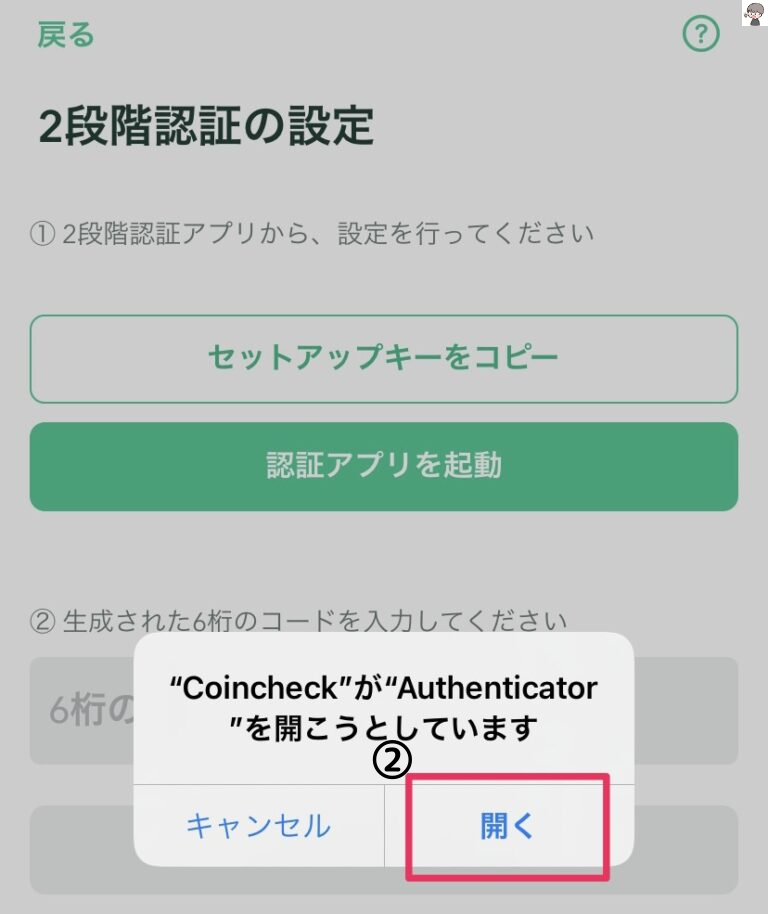
3-⑥「アカウント」の名前、セットアップ「キー」を入力
・「アカウント」と「キー」を入力
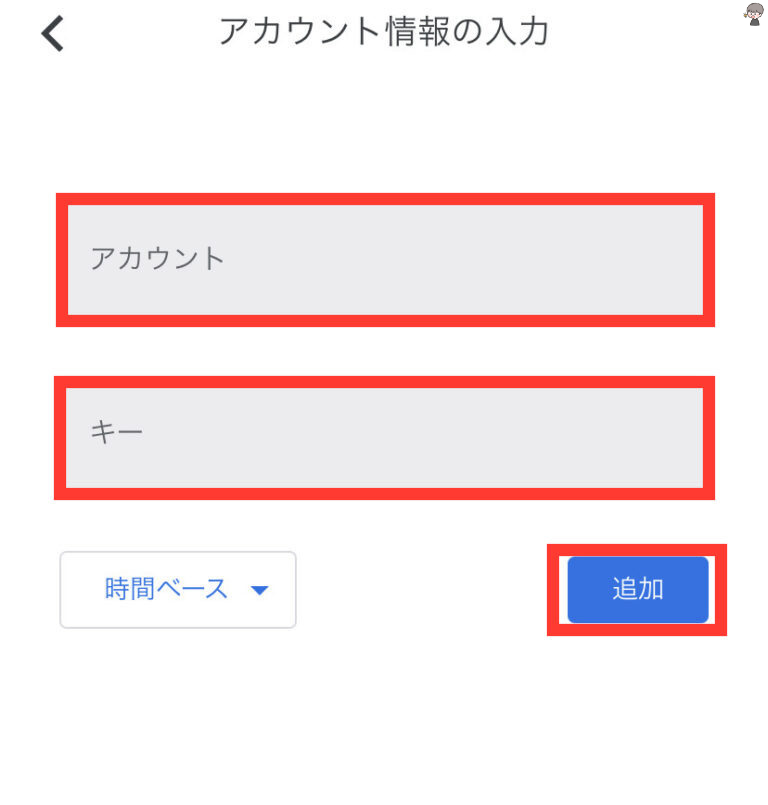
ポイント!!
・アカウント:Coincheck 用
(ここは後で見た時にわかるようにしておくと、後で便利です。)
・キー:「コピーしたセットアップキー」を張り付けます。
・時間ベース:そのままで大丈夫です。
入力が終わったら、右下の「追加」をタップします。
3-⑦Coincheck(コインチェック)用のキーが表示された6桁の数字パスコードを
1~2秒長押ししてコピー
・6桁の数字を長押ししてコピー
(※6桁の数字の横の青い円は、残り時間。青い円がなくなると、新しい6桁の数字が生成されます。)
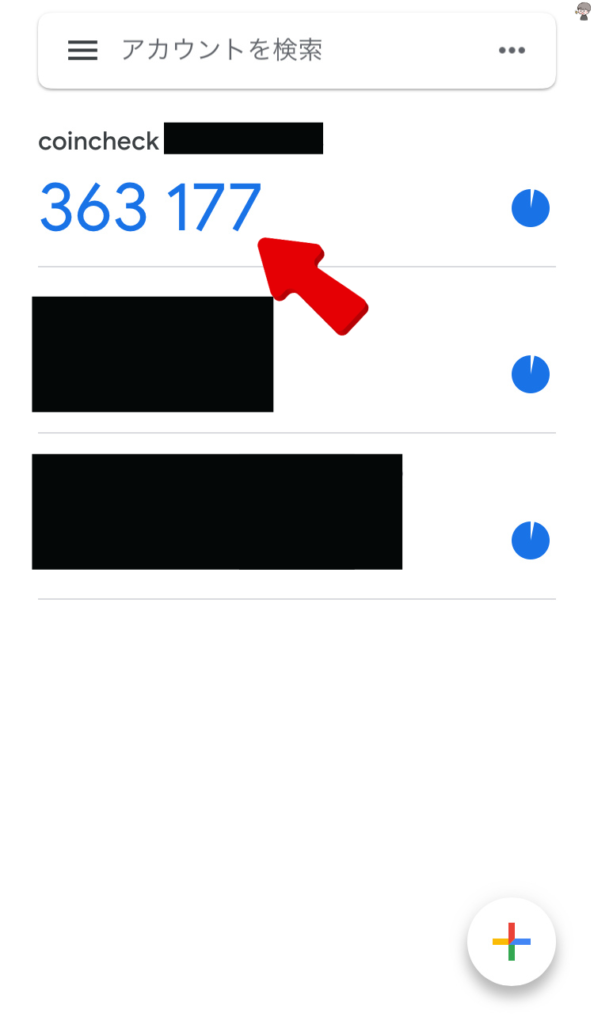
3-⑧Coincheckのアプリに戻り、生成された6桁のコードを張り付けます。
・6桁の生成されたコードを張り付けて「設定を完了」をタップ
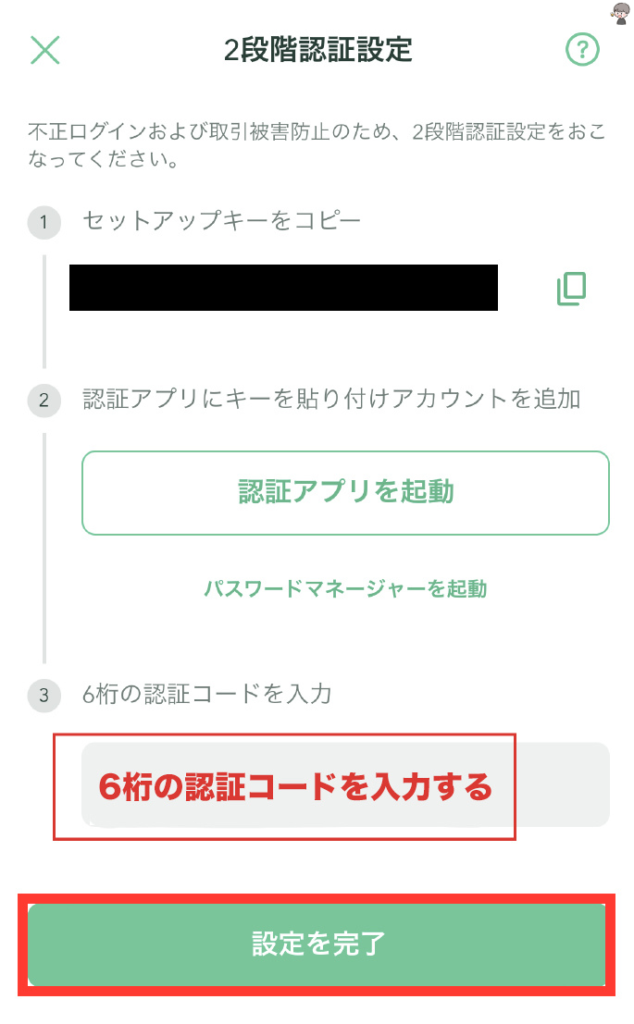
完了したら、登録メールアドレス宛に「2段階認証設定完了のお知らせ」のメールが届きます。
おつかれさまでした。この通りにやっていただければ、
本当に簡単にすぐ!!出来るのでやってみてください。

本人確認の審査が終わると、「口座開設完了メール」が届きます!!
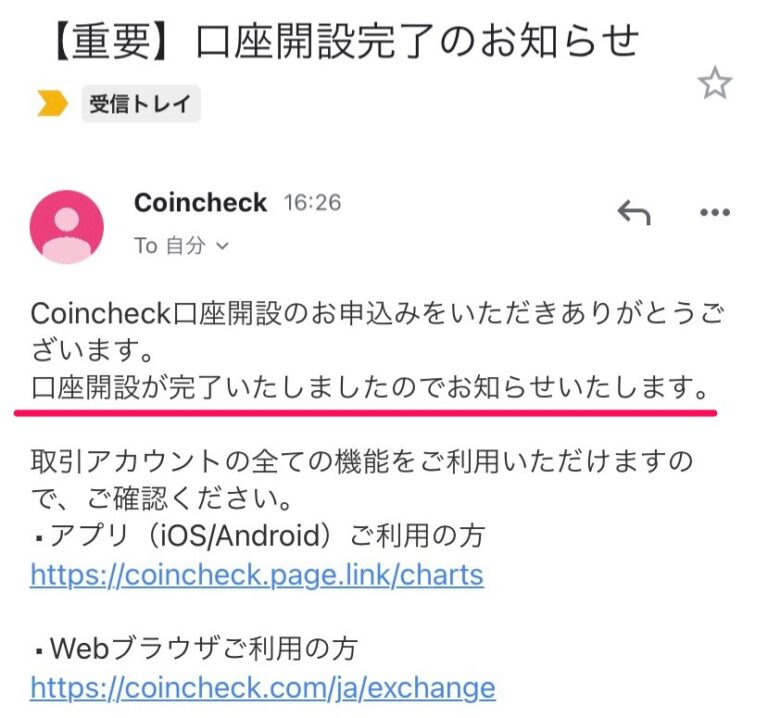
このメールで、”Coincheck”で仮想通貨を買えるようになります!!
このメールが届くまで少し時間はかかりますが、当日中には
「口座開設完了メール」が届くと思います。

【完全無料】\Coincheck公式サイト/
将来価値が上がっていくであろう仮想通貨!!買うタイミングを逃さない為にも、
口座開設だけでも済ませておくのがベスト
2.Coincheckで仮想通貨を買う方法
こちらで仮想通貨を買う方法をわかりやすく解説しています

最後まで読んでいただきありがとうございました